Jeśli nadal chcesz synchronizować swoje kolekcje muzyczne, możesz przenieść je z iTunes do Androida. ITunes może nie działać na macOS, ale nadal jest aktywny Okna ten Zalecana jest migracja poza iTunes, ale oto kilka kroków, które możesz wykonać, aby przenieść swoją muzykę.
Możesz wybierać spośród wielu opcji, z których jedną jest Apple Music dla Androida, która przesyła pliki ręcznie lub za pośrednictwem aplikacji innych firm, takich jak doubleTwist Sync, która zapewnia odpowiednią synchronizację Twojej kolekcji muzycznej.
Przenieś muzykę z iTunes na Androida za pomocą Apple Music
Opierając się na nowym podejściu Apple do Apple Music, iTunes pozostaje w tyle. Nie ma aplikacji do przesyłania iTunes na Androida, ale Apple oferuje aplikację Apple Music na urządzenia z Androidem.
Możesz teraz zsynchronizować swoją kolekcję muzyki iTunes z systemem Android za pomocą aplikacji Apple Music. Musisz tylko upewnić się, że iTunes na twoim komputerze i aplikacja pobrana z Apple Music są połączone z tym samym Apple ID. Musisz także być aktualnym subskrybentem Apple Music.
Musisz zacząć od otwarcia iTunes na komputerze i kliknięcia Edytuj, a następnie Preferencje. Po otwarciu karty Ogólne upewnij się, że biblioteka muzyczna iCloud jest włączona, a następnie kliknij przycisk OK, aby potwierdzić.
Gdy pojawi się karta Ogólne w Preferencjach iTunes, zaznacz pole wyboru Biblioteka muzyczna iCloud. Musisz ręcznie rozpocząć synchronizację utworów z pamięcią iCloud, kliknąć Plik, następnie Biblioteka i kliknąć Aktualizuj bibliotekę muzyczną iCloud.
Musisz zsynchronizować swoją bibliotekę z iCloud

W iTunes kliknij Plik, następnie Biblioteka, a następnie Aktualizuj bibliotekę muzyczną iCloud. Być może będziesz musiał poświęcić trochę czasu na zsynchronizowanie całej biblioteki z iCloud. Niestety iTunes nie ma paska postępu wskazującego, jak długo trwa cały proces.
Gdy biblioteka iTunes zostanie w pełni zsynchronizowana z iCloud, otwórz aplikację Apple Music na Androida i kliknij kartę Biblioteka na dole.
Twoja galeria muzyki iTunes powinna się tam pojawić. Kliknij jedną z odpowiednich kart, na przykład „Artyści” lub „Utwory”. Teraz wszystko, co musisz zrobić, to dotknąć jednego z utworów lub artystów, aby rozpocząć odtwarzanie muzyki.
Jeśli nie jesteś zalogowany i chcesz uzyskać dostęp do swojej muzyki, po prostu dotknij ikony pobierania na karcie Utwory lub na poszczególnych listach albumów.
Ręcznie skopiuj pliki muzyczne iTunes na Androida
Należy zauważyć, że Android nie pasuje do systemu Apple’a. Jeśli chcesz, aby iTunes synchronizował pliki muzyczne z urządzeniami z systemem iOS lub iPadOS, może to nie zrobić tego samego dla urządzeń z systemem Android. Dlatego musisz ręcznie skopiować swoją bibliotekę muzyczną do Androida.
Można to zrobić na wiele sposobów, w tym przesyłanie plików przez bezpośrednie połączenie USB między komputerem a systemem Android, które będzie korzystać z pamięci Dysku Google w chmurze lub za pośrednictwem dysku flash USB z adapterem.
Jeśli chcesz przenieść z iTunes do Androida przez bezpośrednie połączenie USB i uważasz, że Twoja muzyka z iTunes znajduje się w domyślnym folderze muzycznym iTunes, otwórz Eksplorator plików Windows i przejdź do:
C: Użytkownicy nazwa użytkownika Muzyka iTunes iTunes Media .
Zastąp swoją „nazwę użytkownika” folderem konta użytkownika. Następnie wybierz foldery zawierające pliki muzyczne, kliknij prawym przyciskiem myszy i kliknij „Kopiuj” lub naciśnij Ctrl + C. Przejdź do domyślnego folderu iTunes, wybierz foldery muzyczne, a następnie naciśnij Ctrl + C.
Powinieneś zobaczyć swoje urządzenie z Androidem w Eksploratorze plików Windows. Wybierz odpowiednią lokalizację na swoim urządzeniu, a następnie wklej skopiowane foldery iTunes do tej lokalizacji, naciskając Ctrl + V na klawiaturze lub klikając prawym przyciskiem myszy i wybierając przycisk Wklej.
Jeśli chcesz, możesz ręcznie przesłać pliki muzyczne iTunes na urządzenie z systemem Android w Eksploratorze plików Windows. Po skopiowaniu użyj aplikacji muzycznej na Androida innej firmy, aby móc odtwarzać swoją kolekcję muzyki na urządzeniu z Androidem.
Podwójna synchronizacja strumienia muzycznego
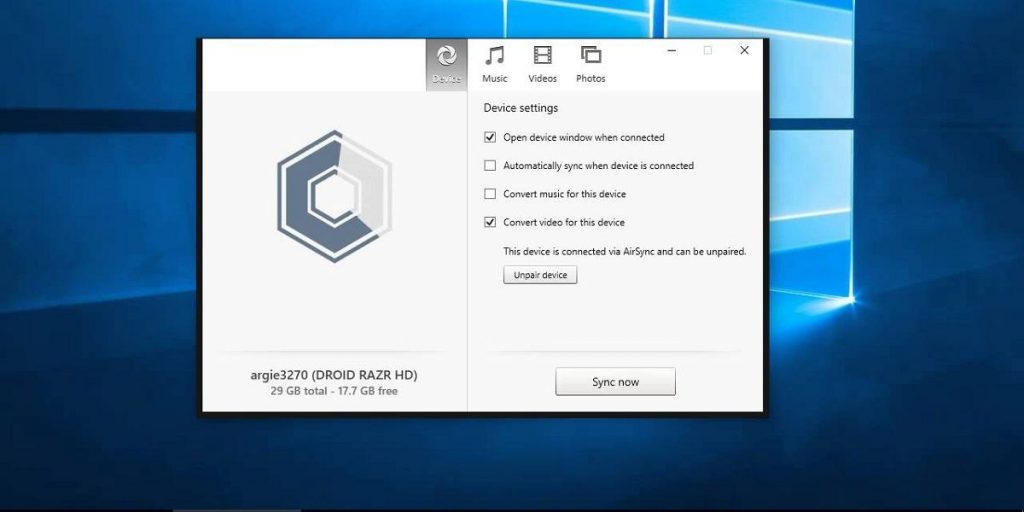
Teraz, jeśli chcesz znaleźć łatwiejszy sposób przesyłania plików muzycznych między iTunes a Androidem, jedną z ręcznych alternatyw jest użycie podwójnej synchronizacji.
Takie oprogramowanie dla Windows wypełnia lukę między Androidem a iTunes. Dzięki temu możesz synchronizować swoją kolekcję muzyki między urządzeniami z Androidem i iTunes tam iz powrotem.
Te pliki muzyczne na urządzeniu z Androidem można synchronizować z iTunes i na odwrót. Działa również przez Wi-Fi, umożliwiając przesyłanie plików muzycznych bez konieczności połączenia USB.
Zacznij pobierać i instalować oprogramowanie doubleTwist na swoim komputerze. Po otwarciu możesz poprosić go o podłączenie urządzenia przez USB lub użyć aplikacji AirSync do połączenia Wi-Fi. Ta aplikacja nie jest darmowa, więc najtańszą metodą byłoby połączenie przez USB.
Oprogramowanie Windows doubleTwist Sync ostrzega, gdy urządzenia nie są podłączone. Po podłączeniu urządzenia z Androidem, doubleTwist pokaże Ci, ile miejsca wykorzystałeś i ile miejsca jest dostępne na Twoim urządzeniu. Musisz kliknąć zakładkę „Muzyka” w górnym menu.
Synchronizacja plików z iTunes z Androidem to tylko kilka kroków
Jeśli chcesz zsynchronizować pliki z iTunes do Androida, kliknij kontrolkę „Synchronizuj muzykę”. Będziesz także musiał kliknąć pasek realizacji zakupu dla wymienionych podkategorii, w tym „Albumy” i „Artyści”.
Jeśli chcesz zsynchronizować pliki z Androida z iTunes, zaznacz pole wyboru „Importuj nową muzykę i listy odtwarzania”. Następnie kliknij Synchronizuj muzykę i zaimportuj nową muzykę i listy odtwarzania do oprogramowania doubleTwist Sync.
Gdy będziesz gotowy do rozpoczęcia synchronizacji plików, kliknij przycisk „Synchronizuj teraz”. Pliki muzyczne iTunes zaczną się przenosić na urządzenie z Androidem, a pliki muzyczne, które posiadasz, zostaną przeniesione na komputer w celu włączenia do pozostałej kolekcji iTunes.
Po zakończeniu procesu możesz zacząć cieszyć się kolekcjami muzyki na komputerze i urządzeniu z systemem Android za pomocą odpowiedniego odtwarzacza muzyki.
Muzyka Google Play i Muzyka YouTube
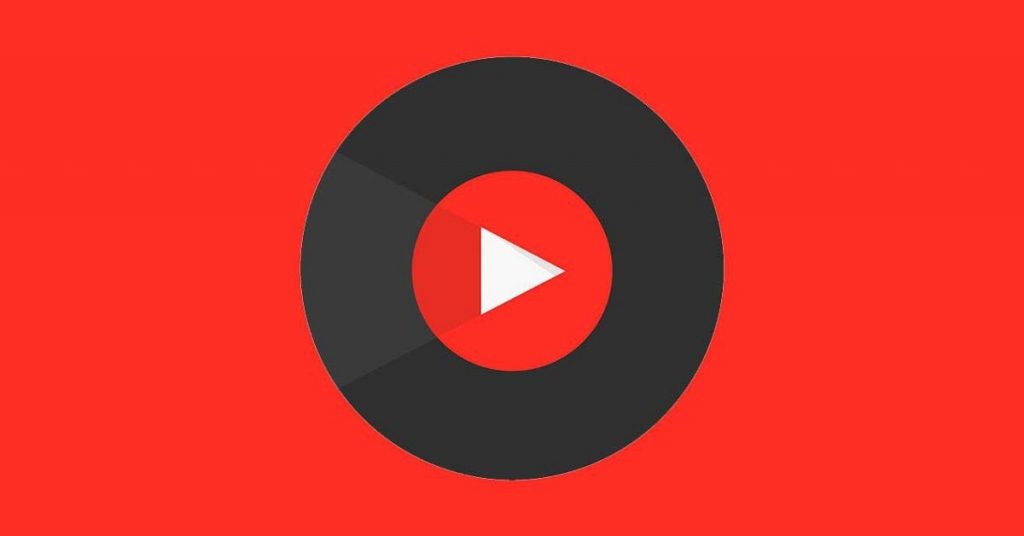
Dawno temu jedną z rekomendacji było pobieranie muzyki z Muzyki Google Play na Androida. Niestety YouTube Music jest teraz domyślną aplikacją muzyczną na urządzeniach z Androidem, a Muzyka Google Play zostanie wkrótce wycofana.
W takim przypadku nie zalecamy używania Menedżera muzyki Google Play do przesyłania plików muzycznych z komputera na Androida. YouTube Music nie zawiera obecnie Menedżera muzyki Google Play.
Jeśli więc chcesz przenieść muzykę z iTunes na Androida, najlepiej użyć aplikacji Apple Music, ręcznie przesłać pliki lub użyć metody innej firmy, takiej jak doubleTwist.